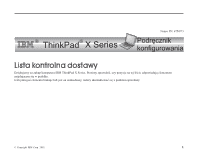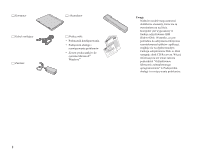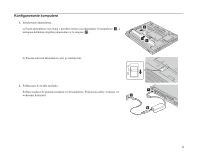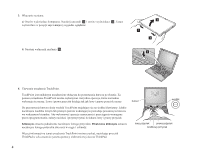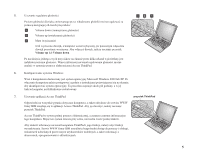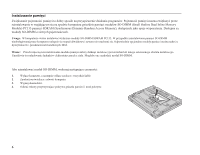Lenovo ThinkPad X30 Polish - Setup Guide for ThinkPad X30
Lenovo ThinkPad X30 Manual
 |
View all Lenovo ThinkPad X30 manuals
Add to My Manuals
Save this manual to your list of manuals |
Lenovo ThinkPad X30 manual content summary:
- Lenovo ThinkPad X30 | Polish - Setup Guide for ThinkPad X30 - Page 1
Numer PN: 67P4573 Dziękujemy za zakup komputera IBM ThinkPad X Series. Prosimy sprawdzić, czy pozycje na tej liście odpowiadają elementom znajdującym się w pudełku. Jeśli jakiegoś elementu brakuje lub jest on uszkodzony, należy skontaktować się z punktem sprzedaży. © Copyright IBM Corp. 2002 1 - Lenovo ThinkPad X30 | Polish - Setup Guide for ThinkPad X30 - Page 2
v Podręcznik obsługi i rozwiązywania problemów v Zestaw podręczników do systemu Microsoft® Windows® Uwagi: 1. Niektóre modele mogą zawierać dodatkowe elementy, które nie są wymienione na tej liście. 2. Komputer jest wyposażony w funkcję odzyskiwania IBM - Lenovo ThinkPad X30 | Polish - Setup Guide for ThinkPad X30 - Page 3
Konfigurowanie komputera 1. Instalowanie akumulatora. a) Przód akumulatora wyrównaj z przodem miejsca na akumulator w komputerze 1 , a następnie delikatnie wepchnij akumulator w to miejsce 2 . b) Przesuń zatrzask akumulatora, aby go zablokować. 2. Podłączanie do źródła zasilania. Podłącz zasilacz do - Lenovo ThinkPad X30 | Polish - Setup Guide for ThinkPad X30 - Page 4
ęcie oznacza naciśnięcie lewego przycisku dwa razy w ciągu 1 sekundy. Więcej informacji na temat urządzenia TrackPoint można uzyskać, naciskając przycisk ThinkPad w celu otwarcia systemu pomocy elektronicznej Access - Lenovo ThinkPad X30 | Polish - Setup Guide for ThinkPad X30 - Page 5
elektronicznej Access ThinkPad. 6. Konfigurowanie systemu Windows. Wraz z komputerem dostarczany jest system operacyjny Microsoft Windows 2000 lub XP serwisu WWW firmy IBM znajdują się w aplikacji Access ThinkPad. Aby ją otworzyć, należy nacisnąć przycisk ThinkPad. Access ThinkPad to system peł - Lenovo ThinkPad X30 | Polish - Setup Guide for ThinkPad X30 - Page 6
modułów SO-DIMM (Small Outline Dual Inline Memory Module) PC133 pamięci SDRAM (Synchronous Dynamic Random Access Memory), dostępnych jako opcje wyposażenia. Dostę moduły pamięci można nabyć u dystrybutorów i przedstawicieli handlowych IBM. Ważne: Przed rozpoczęciem instalowania modułu pamięci należy - Lenovo ThinkPad X30 | Polish - Setup Guide for ThinkPad X30 - Page 7
Jeśli w gnieździe pamięci znajduje się moduł SO-DIMM, należy go usunąć, aby zrobić miejsce na nowy moduł. W tym celu należy odgiąć jednocześnie zatrzaski po obu stronach gniazda. Wyjęty moduł należy zachować na wypadek, gdyby był potrzebny w przyszłości. 5. Znajdź wcięcie z boku instalowanego modułu - Lenovo ThinkPad X30 | Polish - Setup Guide for ThinkPad X30 - Page 8
. 2. Gdy na dole z lewej strony ekranu pojawi się komunikat "Press F1 for IBM BIOS Setup Utility", naciśnij klawisz F1. Zostanie wyświetlony ekran programu BIOS Setup Utility. W pozycji "Installed memory" będzie podana łączna ilość pamięci zainstalowanej w komputerze. Gdyby np. zainstalowano modu - Lenovo ThinkPad X30 | Polish - Setup Guide for ThinkPad X30 - Page 9
firmowy lub dystrybutora Serwis internetowy IBM Numer serwisu IBM Uwagi: Znaki towarowe Następujące nazwy są znakami towarowymi firmy IBM Corporation w Stanach Zjednoczonych i/lub innych krajach. IBM ThinkPad TrackPoint Microsoft i Windows są znakami towarowymi firmy Microsoft Corporation
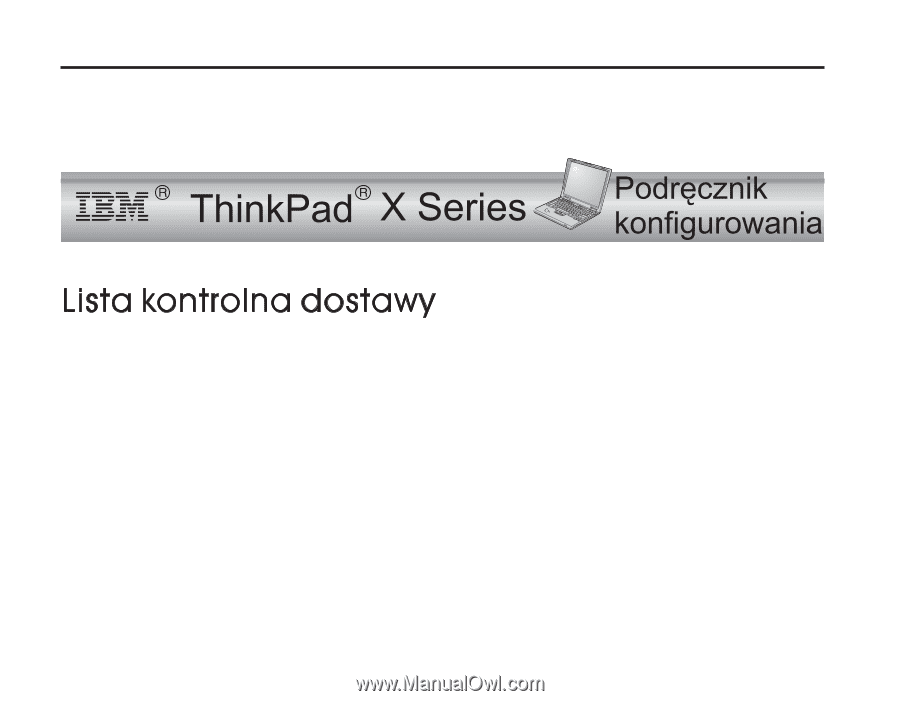
Numer PN: 67P4573
Dziękujemy za zakup komputera IBM ThinkPad X Series. Prosimy sprawdzić, czy pozycje na tej liście odpowiadają elementom
znajdującym się w pudełku.
Jeśli jakiegoś elementu brakuje lub jest on uszkodzony, należy skontaktować się z punktem sprzedaży.
© Copyright IBM Corp. 2002
1